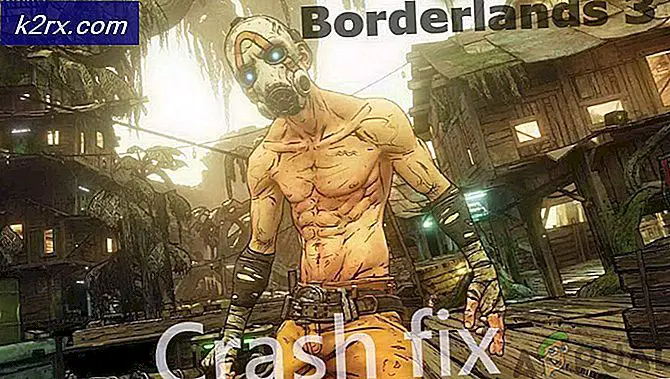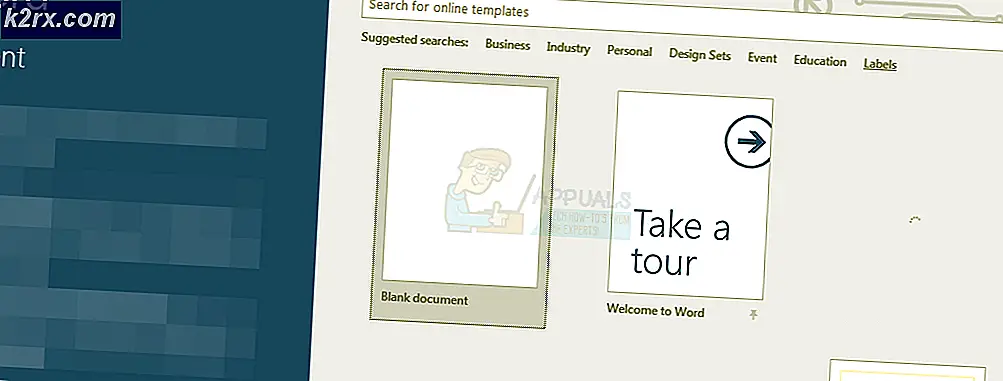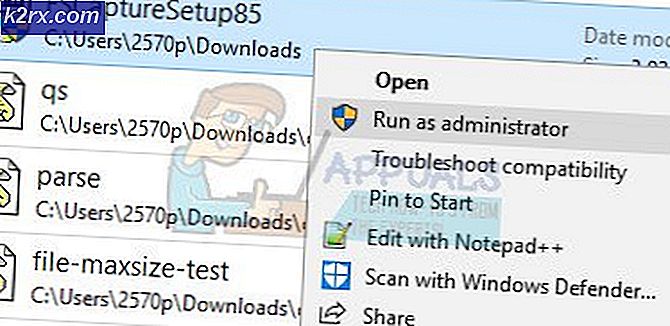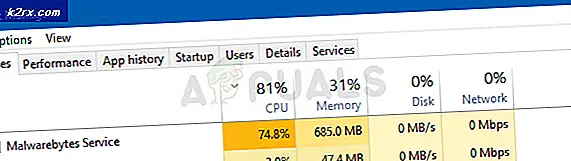Düzeltme: Güç Hattı Bağdaştırıcısı 'Tanımlanmamış Ağ'
Bilgisayar ağı, birbiriyle iletişim kuran ve farklı kaynakları paylaşan bilgisayar ve ağ aygıtları grubudur. Coğrafi boyutlara göre, ev ağlarından, küçük ve orta ölçekli ağlardan büyük veya kurumsal ağlara kadar farklı türde bilgisayar ağları vardır. Cihazları birbirine bağlamak isterseniz, ihtiyacınız olan ağ kabloları veya kablosuz bağlantı üzerinden yapabilirsiniz. Bazen kablo kablolaması karmaşık olabilir, çünkü kabloları düzgün bir şekilde çalıştırmanız ve düzenlemeniz gerekir, kablolar ve duvarlardaki RJ45 bağlantılarını sonlandırmanız gerekir ve sonunda ağ kablosunuz düzgün çalışmayabilir. Bu nedenle çok sayıda kullanıcı ve şirket kablosuz ağ kullanıyor. Ancak, ölü kablosuz bölge varsa ve ağ ana makineniz kablosuz bağlantıya erişemezse ne olur? Endişelenmeyin, çözüm var, powerline adaptör adı verilen cihaz. Güç hattı adaptörleri, bir ev veya şirketin elektrik kablolarını bilgisayar ağlarında iletişim için ağ kablolarına çevirir. Örneğin, iki kat bağlamak istiyorsanız, en az iki güç hattı adaptörüne ihtiyacınız vardır. İlk güç hattı adaptörünün yönlendiricinize bağlı olması ve ikinci güç hattı adaptörlerinin bilgisayarınızın veya dizüstü bilgisayarınızı bağladığınız diğer ucuna bağlanması gerekir. Powerline adaptörlerini satın aldığınızda, powerline adaptörleriyle ağ kurmadan önce satıcının belgelerini okumalısınız. Konfigürasyon basit olmalı, ancak her zaman olduğu gibi ağdaki iletişiminiz ile ilgili bir sorun olabilir.
DHCP kullanıyorsanız, (kullanmalısınız), ağ kartınız yönlendiricinizden geçerli bir IP adresi alacak ve ağ kaynaklarına erişip İnternet'e erişebileceksiniz. Ancak bazı durumlarda, geçerli IP adresi almıyorsunuz, bu da LAN'ınızdaki kaynaklara erişemeyeceğiniz ve İnternet'e erişemediğiniz anlamına geliyor. Geçerli IP adresi almamanızın temel nedeni, DHCP'nizde sorun, kablolarla ilgili sorun, ağ cihazlarıyla ilgili sorun veya güç hattı adaptörünüz yanlış elektrik prizine çevrilir. Size zaman kazandıracak ve probelerini çözebilecek beş yöntem açıklayacağız.
Yöntem 1: Ağ aygıtlarınızı yeniden başlatın ve Ethernet kablolarını denetleyin.
Ağ cihazlarınızla ilgili sorunlarınız olduğunda deneyebileceğiniz ilk çözüm, onları yeniden başlatmaktır. Yönlendiricinizin ve modemin gücüne sizi tavsiye ediyoruz, ya da sadece entegre modem ile yönlendiriciyse, yönlendiriciyi kapatmanız gerekiyor. Birkaç dakika bekleyin ve yönlendiriciyi tekrar açın. Ayrıca Windows'unuzu yeniden başlatmanız ve kapatıp güç hattı adaptörlerini açmanız gerekir. Tüm cihazlar başarıyla açıldıktan sonra, ağ kartının geçerli IP adresleri aldığını ve Internet'e erişebildiğinizi kontrol etmeniz gerekir. Yapamazsanız, iki Ethernet kablosunu değiştirmeniz gerekir, bunlardan biri güç hattı adaptörü ve yönlendirici arasındaki bağlantıdır ve ikinci güç hattı adaptörü ile bilgisayar veya dizüstü bilgisayar arasındaki bağlantıdır. Bu, sorununuzu çözmediyse lütfen 2. yöntemi kontrol edin.
Yöntem 2: Ağ kartını devre dışı bırak ve etkinleştir
Deneyebileceğiniz bir sonraki yöntem, ağ kartını devre dışı bırakmak ve etkinleştirmektir. Lütfen Windows 7, 8 ve Windows 10 için aynı olan sonraki adımları kontrol edin.
- Windows tuşunu basılı tutun ve R tuşuna basın.
- Tip ncpa. cpl ve Enter'a bas
- Kullandığınız ağ kartını sağ tıklayın ve Devre Dışı Bırak'ı tıklayın.
- Kullandığınız ağ kartını sağ tıklayın ve Etkinleştir'i tıklayın.
Yöntem 3: IPv6'yı devre dışı bırak
IPv6, IPv4'ün devamıdır ve yeni cihazlar ağ altyapısında düzgün çalışmak için IPv6'yı desteklemektedir. Bazen ağ donanımı IPv6 ile tam uyumlu değildir ve ağ kartınızdan IPv6 desteğini kapatmanız gerekir. Windows 7, 8 ve Windows 10 için aynı olan sonraki adımları yapmanız gerekir.
PRO TIP: Sorun bilgisayarınız veya dizüstü bilgisayar / dizüstü bilgisayar ile yapılmışsa, depoları tarayabilen ve bozuk ve eksik dosyaları değiştirebilen Reimage Plus Yazılımı'nı kullanmayı denemeniz gerekir. Bu, çoğu durumda, sorunun sistem bozulmasından kaynaklandığı yerlerde çalışır. Reimage Plus'ı tıklayarak buraya tıklayarak indirebilirsiniz.- Windows tuşunu basılı tutun ve R tuşuna basın.
- Ncpa.cpl yazın ve Enter'a basın
- Kullandığınız ağ kartını sağ tıklayın ve Özellikler'i tıklayın.
- İnternet Protokolü Sürüm 6'nın (TCP / IPv6) işaretini kaldırın.
- Tamam'a tıklayın
- Kullandığınız ağ kartını sağ tıklayın ve Devre Dışı Bırak'ı tıklayın.
- Kullandığınız ağ kartını sağ tıklayın ve Etkinleştir'i tıklayın.
Yöntem 4: Ağ bağdaştırıcınızı kaldırın ve yeniden yükleyin.
- Windows tuşunu basılı tutun ve R tuşuna basın.
- Hdwwiz yazın. cpl ve Tamam'a tıklayın
- Genişlet, Ağ Bağdaştırıcıları . Ağ kartınızın adını not edin.
- Ethernet kartınıza sağ tıklayın (nic) ve Kaldır'ı seçin.
- Üst menüden Eylem -> Donanım değişikliklerini tara'yı tıklayın.
Sürücü yeniden kurulursa, işe yaramazsa, o zaman üreticinin sitesinden en son sürücüyü kullanarak ağ arabirim kartınızı yeniden yüklemeniz gerekecektir, en son sürücüyü bulmak için not aldığınız adı kullanarak bir google arama yapın.
Yöntem 5: Powerline bağdaştırıcınızı farklı bir elektrik prizine geçirin
İlk dört çözüm sorununuzu çözmezse, güç hattı adaptörünü farklı güç çıkışına geçirmeyi denemeniz gerekir. Güç hattı adaptörünüzü şu andaki elektrik prizinden kapatın ve ardından güç hattı adaptöründe farklı güç çıkışına geçin ve daha sonra İnternet'e bilgisayarınız veya dizüstü bilgisayarınız aracılığıyla erişmeyi deneyin. Çoğu ev elektrik servisinin iki ana güç bacağı vardır. Adaptörler en iyi (veya herhangi bir) performans için aynı bacağına bağlanmalıdır. Devre kesiciye baktığınız zaman, sağdaki kesiciler bir ayağa bağlanır ve sol taraftaki kesiciler diğer bacağa bağlanır. Yönlendiriciye giden güç çıkışlarının ve PC'nin kesicilerin aynı tarafta olduğundan emin olun.
Yöntem 6: Modeminizi veya yönlendiricinizi değiştirin
Tüm bu çözümleri denediyseniz ve sorununuzu çözmediyseniz ve powerline bağdaştırıcılarınızda herhangi bir aygıt hatası olmadıysa, deneyebileceğiniz en son çözüm ISS'nize (Internet Servis Sağlayıcısı) başvurup onlardan yeni modem yönlendirici istemenizdir. Bazı kullanıcılar eski modem arızalı olduğu için modemlerini değiştirerek güç hattı adaptörleri ile ilgili sorunu çözdüler.
PRO TIP: Sorun bilgisayarınız veya dizüstü bilgisayar / dizüstü bilgisayar ile yapılmışsa, depoları tarayabilen ve bozuk ve eksik dosyaları değiştirebilen Reimage Plus Yazılımı'nı kullanmayı denemeniz gerekir. Bu, çoğu durumda, sorunun sistem bozulmasından kaynaklandığı yerlerde çalışır. Reimage Plus'ı tıklayarak buraya tıklayarak indirebilirsiniz.